
वार्तालाप देखें
जब आप संदेश में वार्तालाप करते हैं, तो आप iOS उपकरण पर कुछ आइटम प्राप्त करते हैं जैसे तस्वीरें (लाइव तस्वीरें सहित), वीडियो, ऑडियो क्लिप्स, साझे नोट्स, या फन आइटम जैसे हाथ से लिखे संदेश, Digital Touch हार्टबीट, या अदृश्य इंक में संदेश। आप इन आइटमों को वार्तालाप के दाएँ देख सकते हैं, या विस्तृत रूप में देख सकते हैं।
किसी संदेश में आइटम को भेजने का तरीक़ा जानने के लिए टेक्स्ट संदेश भेजें देखें।
नुस्ख़ा : अपनी विंडो में इसे खोलने के लिए साइडबार में वार्तालाप को डबल-क्लिक करें।
साइडबार में आपके दोस्त का नाम कैसे दिखाई देता है यह बदलें
यदि आप किसी को टेक्स्ट संदेश भेजते समय साइडबार में केवल ईमेल पता या फ़ोन नंबर देखते हैं, तो आप वार्तालाप से उनका संपर्क कार्ड खोल सकते हैं और नाम जोड़ने के लिए इसे संपादित कर सकते हैं, ताकि आप साइडबार में नाम देख सकें।
साइडबार में वार्तालाप चुनें, कंट्रोल-क्लिक करें, फिर संपर्क में जोड़ें चुनें।
विंडो के निचले-बाएँ कोने में संपर्क पर क्लिक करें।
निम्नलिखत में से कोई एक करें:
अपने मित्र के लिए मौजूदा संपर्क कार्ड खोजें, उसे चुनें, संपर्क विवरण संपादित करें, और फिर "अपडेट करें" पर क्लिक करें।
नया संपर्क चुनें, संपर्क विवरण दर्ज करें, फिर बनाएँ पर क्लिक करें।
तस्वीरें और वीडियो देखें
तस्वीरें, लाइव तस्वीरें, देखने के लिए निम्नलिखित में से कोई एक करें:
वार्तालाप में, तस्वीरें देखें, वीडियो चलाएँ, या क्विक लुक विंडो में खोलने के लिए फ़ाइल पर डबल-क्लिक करें।
नोट : Live Photos में ऊपरी-बाएँ किनारे पर एक Live Photos बटन
 होता है।
होता है।वार्तालाप के शीर्ष-दाएँ किनारे में “विवरण” पर क्लिक करें, तस्वीरें पर क्लिक करें, फिर फ़ाइल को खोलने के लिए इसपर डबल-क्लिक करें। फ़ाइल उपयुक्त ऐप में प्रकट होती है। उदाहरण के लिए, तस्वीर पूर्वावलोकन में खुलता है।
नोट : आप विवरण व्यू में किसी वीडियो को नहीं देख सकते या किसी लाइव तस्वीरों को प्ले नहीं कर सकते। इसके बदले, या तो इसे वार्तालाप में खोलें या कंट्रोल-क्लिक करें, फिर ऐड टु तस्वीरें लाइब्रेरी चुनें।
किसी तस्वीर या वीडियो को विवरण दृश्य में देखने के दौरान, आप उसे दूसरे दस्तावेज में या डेस्कटॉप पर ड्रैग कर सकते हैं।
ऑडियो क्लिप सुनें
किसी वार्तालाप में ऑडियो क्लिप्स अपने सूचीबद्ध रिकॉर्ड की हुई अवधि के साथ प्रदर्शित होते हैं।
ऑडियो क्लिप्स सुनने के लिए, क्लिप में मौजूद प्ले बटन
 दबाएँ।
दबाएँ।क्लिप को सुन लेने के बाद, यह दो मिनट में वार्तालाप से हट जाता है। इसे वार्तालाप में सहेज करने के लिए, “रखें” पर क्लिक करें।
साझा नोट्स देखें
यदि कोई व्यक्ति आपको नोट्स ऐप में नोड में जोड़ता है, तो नोट्स के लिए एक लिंक के साथ आपको एक संदेश दिखाई देगा। अधिक जानकारी के लिए लोगों को साझा करें और नोट्स में जोड़ेंदेखें।
वार्तालाप में, “मेरा साझा नोट खोलें” संदेश ढूँढें, फिर नोट पर क्लिक करें।
नोट नोट्स ऐप में खुलता है। पीपल आइकन नोट की सूची में नोट के आगे प्रदर्शित होता है।
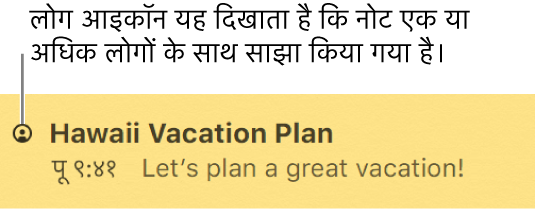
iOS उपकरणों से आइटम देखें
कुछ iOS उपकरणों का उपयोग करके लोग आपको हस्तलिखित संदेश और Digital Touch तत्व (जैसे स्केच या धड़कन) भेज सकते हैं और Apple Pay Cash के साथ भुगतान भेज सकते हैं। इनमें से कुछ आइटम केवल iOS उपकरण पर ही देखे जा सकते हैं लेकिन आप अपने Mac पर अन्य आइटम देख सकते हैं।
हाथ से लिखे संदेश और Digital Touch एलिमेंट : वार्तालाप में आइटम पर डबल-क्लिक करें। यह त्वरित अवलोकन विंडो में खुलता है। आइटम को तस्वीर फ़ाइल के रूप में सहेजने के लिए इसे अपने डेस्कटॉप या किसी दस्तावेज़ में ड्रैग करें।
अदृश्य इंक के साथ भेजे गए किसी आइटम को देखें : कोई भी आइटम (जैसे टेक्स्ट संदेश या वीडियो) को iOS उपकरण से अदृश्य इंक के साथ धुंधला करके भेजा जा सकता है। किसी वार्तालाप में, इसे “स्वाइप” करने के लिए इंक के ऊपर पॉइंटर को रखें और आइटम को देखें। जब आप अपने पॉइंटर को स्थानांतरित करते हैं तो यह फिर से धुंधला हो जाता है।
नोट : यदि कोई बबल एनिमेशन (जैसे धूम प्रभाव) या स्क्रीन एनिमेशन (जैसे आतिशबाजी) भेजता है, तो आप केवल टेक्स्ट देख सकते हैं, जैसे “धूम प्रभाव के साथ भेजा गया।” यदि कोई Apple Pay Cash भुगतान या अनुरोध भेजता है, तो आप इसे अपने Mac पर देख सकते हैं लेकिन आप केवल अपने iOS उपकरण पर इस पर प्रतिक्रिया दे सकते हैं।
क्विक लुक विंडो के बारे में अधिक जानकारी के लिए क्विक लुक फ़ाइल और फ़ोल्डरदेखें।